A funcionalidade de capturar a tela, conhecida como “screenshot”, foi integrada aos iPhones em 2007. Nos modelos mais antigos do iOS, era preciso pressionar simultaneamente os botões de volume e energia para registrar uma imagem da tela. As primeiras capturas de tela em computadores surgiram em 1980, e em Macs, especificamente no primeiro modelo em 1984. Desde então, o processo de fazer screenshots se tornou muito mais simples. Com apenas alguns cliques e milissegundos, qualquer conteúdo exibido na tela pode ser salvo como imagem. Se você deseja aprender a recortar suas capturas de tela no Mac, acompanhe este artigo até o final. Apresentaremos um guia detalhado com etapas e ilustrações para facilitar o seu aprendizado.
Como Cortar Capturas de Tela no Mac
Você pode editar e recortar qualquer captura de tela no seu Mac usando o aplicativo Pré-visualização. Continue lendo para descobrir o passo a passo com ilustrações que ajudarão a compreender melhor o procedimento.
Existe uma Ferramenta de Recorte no Mac?
Sim, o Mac oferece uma ferramenta de recorte nativa. A praticidade e a versatilidade dessa ferramenta a tornam muito acessível, mesmo para quem está começando a explorar os recursos de seu MacBook. Com ela, é fácil arrastar o cursor e selecionar exatamente a área que deseja recortar. Ao pressionar as teclas Shift + Command + 4, você pode arrastar o mouse e selecionar a parte da captura de tela, imagem ou página da web que deseja ajustar.
Quais são os Atalhos de Captura de Tela no Mac?
Os atalhos de teclado tornam muito mais prático realizar capturas de tela no Mac. Existem três atalhos principais para isso:
- Pressione Shift + Command + 3 para capturar a tela inteira.
- Pressione Shift + Command + 4 para capturar uma área específica da tela.
- Pressione Shift + Command + 4 + Barra de Espaço para capturar uma janela ou menu.
Onde as Capturas de Tela Recortadas São Salvas?
As capturas de tela são automaticamente salvas na área de trabalho como arquivos de imagem no formato .png. Por padrão, o nome do arquivo segue o padrão “Captura de tela [Mês] [Dia], [Ano] às [Hora].png”. Após a edição e o recorte, as imagens podem ser salvas em qualquer local desejado e renomeadas conforme a sua preferência.
É Possível Editar uma Captura de Tela no Mac?
Sim, você pode editar as suas capturas de tela no Mac com facilidade e rapidez. Para iniciar, pressione Shift + Command + 3 para capturar a tela. A imagem será salva na sua área de trabalho com o nome padrão. Em seguida, abra o arquivo no aplicativo Pré-visualização e use as ferramentas para fazer as edições desejadas.
Como Recortar uma Captura de Tela no Mac? Como Fazer no Macbook Pro e Macbook Air?
O processo de recorte de capturas de tela é simples e eficiente, tanto no Macbook Pro quanto no Macbook Air. As etapas para fazer e editar uma captura de tela são as mesmas. Siga as instruções detalhadas abaixo para recortar a sua imagem de tela usando uma combinação de teclas específica:
1. Para capturar a tela, pressione simultaneamente as teclas Shift + Command + 3 no teclado.
Nota: A imagem será salva automaticamente na área de trabalho.
2. Na sua área de trabalho, clique duas vezes na captura de tela que deseja editar para abri-la no aplicativo Pré-visualização.
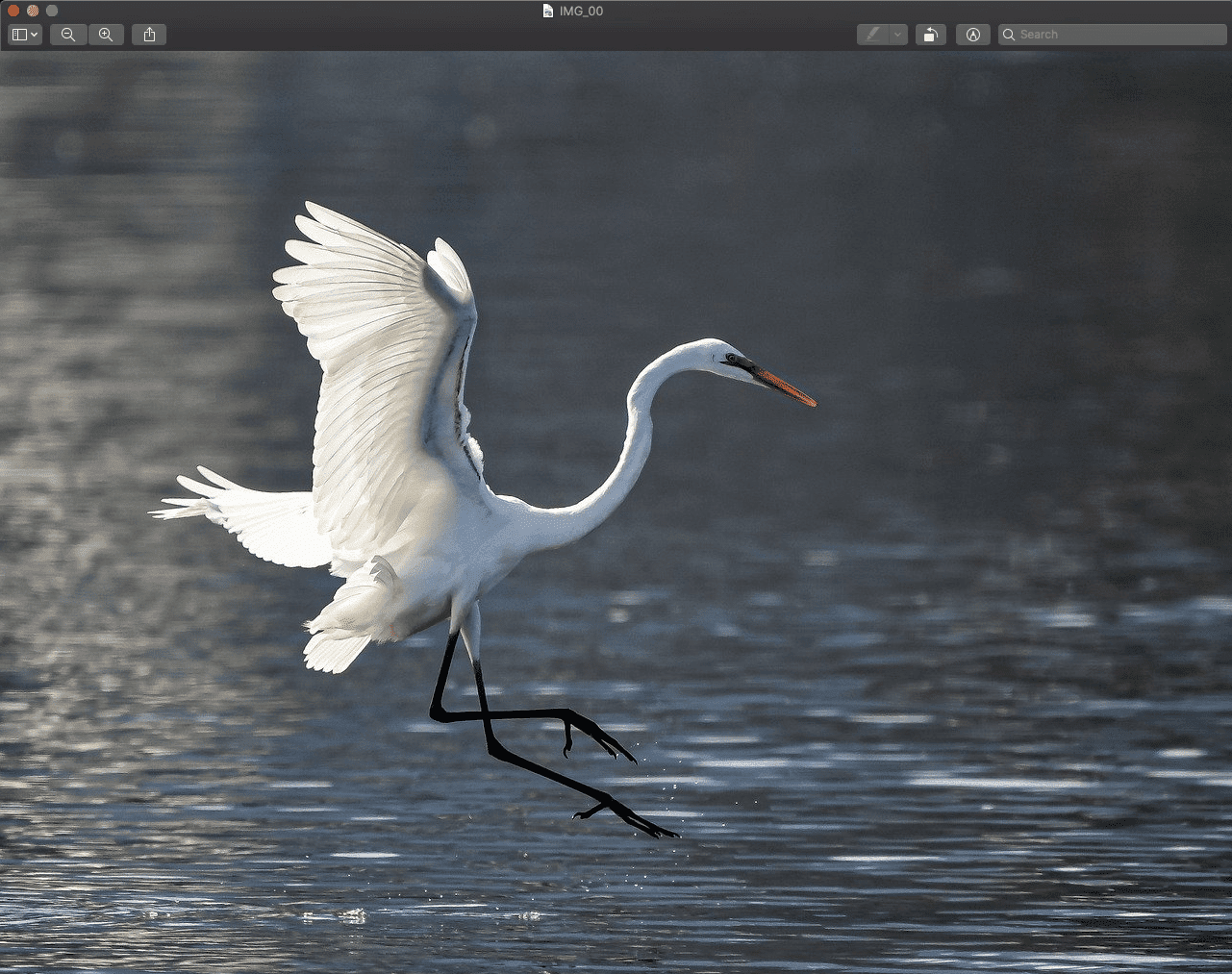
3. Utilize o cursor de precisão para selecionar a área da imagem que você deseja recortar.

4. Clique na opção “Ferramentas” na barra de menu superior.
5. No menu suspenso, selecione a opção “Recortar”.

6. A captura de tela será recortada de acordo com a seleção que você fez.
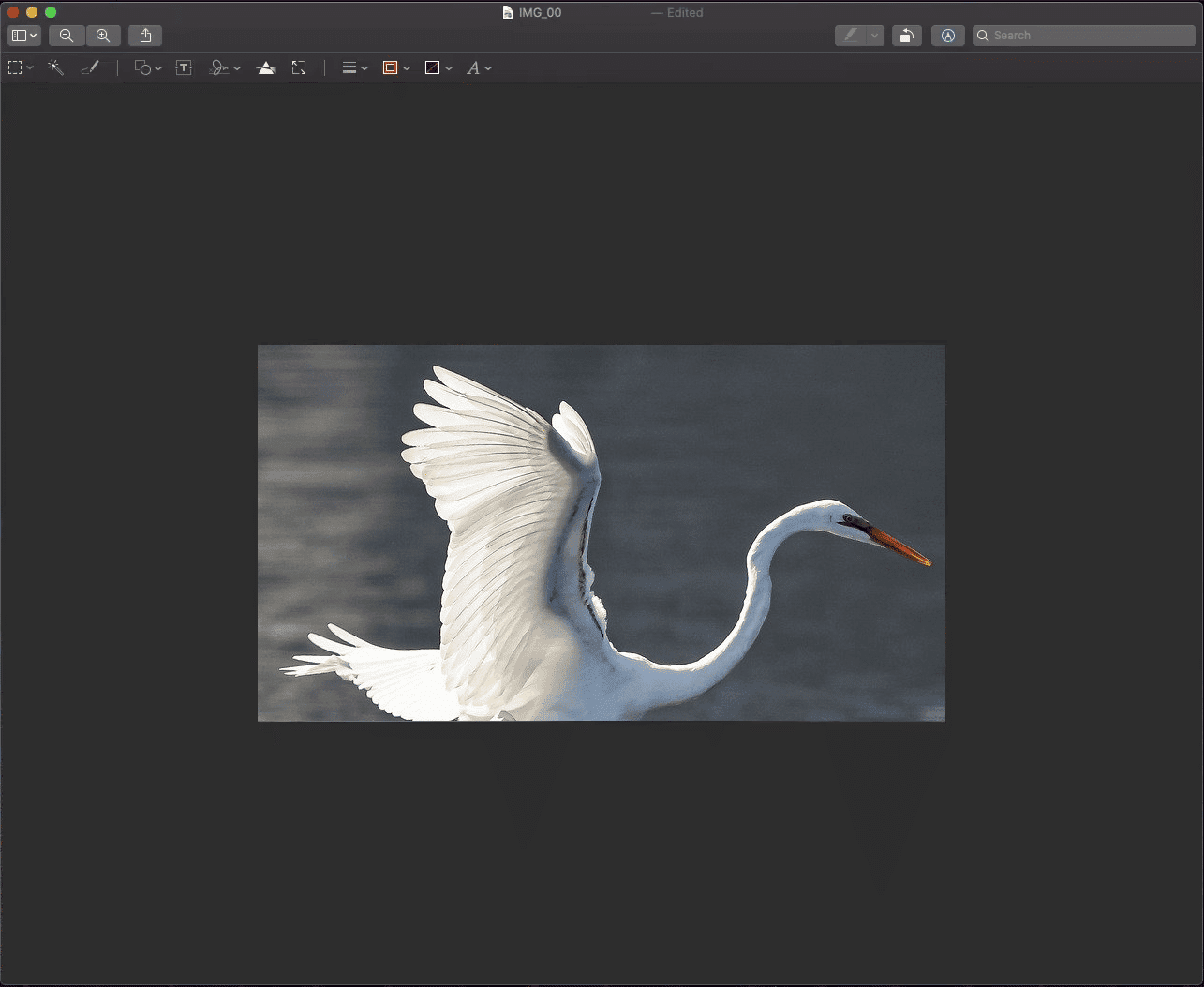
Como Recortar uma Captura de Tela Já Salva no Mac?
Se você precisa aprender a recortar uma imagem da tela que já foi salva no Mac, siga o nosso guia passo a passo:
1. Capture a tela pressionando as teclas Shift + Command + 3 simultaneamente.
Nota: Use também os atalhos Shift + Command + 4 ou Shift + Command + 4 + Barra de Espaço para capturar diferentes áreas da tela.
2. Clique duas vezes na captura de tela desejada na sua área de trabalho.
3. No aplicativo Pré-visualização, use o cursor para selecionar a parte da imagem que você quer recortar.

4. Selecione a opção “Ferramentas” e, em seguida, “Recortar”, como mostrado na imagem abaixo.

A captura de tela recortada será salva na área de trabalho do seu Mac.
Por que Não Consigo Recortar uma Captura de Tela no Mac?
Existem algumas razões pelas quais você pode não conseguir recortar suas capturas de tela no Mac:
Como Recortar uma Captura de Tela no iPhone?
Recortar uma captura de tela no iPhone é muito simples. Siga as instruções abaixo:
1. Pressione simultaneamente o botão de energia e o botão Home para capturar a tela.
Nota: Em iPhones sem o botão Home, pressione os botões de aumentar volume e energia.
2. Toque na miniatura da captura de tela que aparece no canto inferior esquerdo da tela.
3. Selecione e ajuste a área que você deseja recortar. Em seguida, toque em “Concluído”.
4. Toque em “Salvar em Fotos” ou “Salvar em Arquivos” para guardar a captura de tela recortada na Galeria.
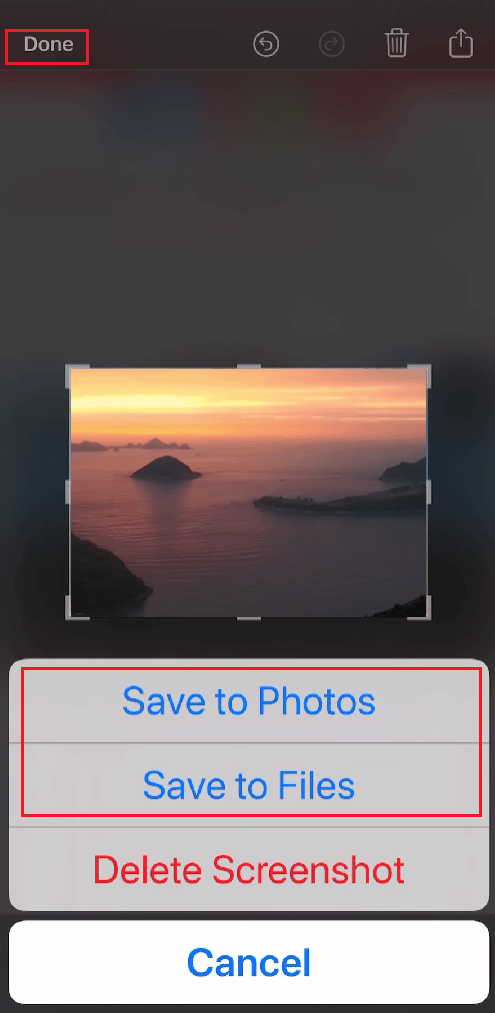
***
Esperamos que este guia tenha sido útil e que você tenha aprendido a recortar suas capturas de tela no Mac. Não hesite em compartilhar suas dúvidas e sugestões na seção de comentários abaixo. Informe-nos sobre qual tema você gostaria de ver abordado em nossos próximos artigos.